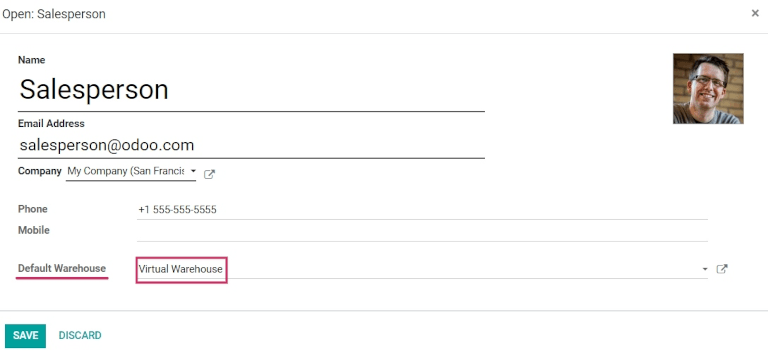Bán cổ phiếu từ nhiều kho sử dụng các vị trí ảo¶
Mặc dù giữ hàng tồn kho và bán hàng từ một kho có thể làm việc cho các công ty nhỏ hơn, các công ty lớn hơn có thể cần giữ cổ phiếu hoặc bán từ nhiều kho ở nhiều địa điểm.
Trong Odoo, đôi khi các sản phẩm được bao gồm trong một đơn đặt hàng có thể lấy cổ phiếu từ hai (hoặc nhiều) kho. Trong Odoo, việc kéo các sản phẩm từ nhiều kho để đáp ứng nhu cầu bán hàng có thể được thực hiện bằng cách sử dụng vị trí ảo.
Ghi chú
Để tạo các vị trí ảo trong kho và tiến hành các bước sau, Vị trí lưu trữ và Các tính năng của các tuyến đường nhiều bước sẽ cần được bật trong ứng dụng: Cài đặt`.
Để làm như vậy, hãy truy cập: Kho -> Cấu hình -> Cài đặt, cuộn xuống phần Kho hàng và nhấp vào các hộp kiểm bên cạnh Vị trí lưu trữ và Các tuyến đường nhiều bước . Sau đó, Lưu các thay đổi để kết thúc.
Tạo và định cấu hình vị trí cha mẹ ảo¶
Trước khi tạo bất kỳ vị trí chứng khoán ảo nào, một kho mới sẽ cần được tạo. Kho mới này sẽ hoạt động như một kho ảo, và sẽ là vị trí cha mẹ của các kho vật lý khác.
Kho ảo là tuyệt vời cho các công ty có nhiều kho vật lý. Điều này là do một tình huống có thể phát sinh khi một kho hết hàng của một sản phẩm cụ thể, nhưng một kho khác vẫn còn cổ phiếu. Trong trường hợp này, cổ phiếu từ hai (hoặc nhiều) kho này có thể được sử dụng để thực hiện một đơn đặt hàng duy nhất.
Kho "ảo" hoạt động như một bộ tổng hợp duy nhất của tất cả các kho lưu trữ được lưu trữ trong kho vật lý của một công ty và được sử dụng (cho mục đích truy xuất nguồn gốc) để tạo ra một phân cấp các vị trí trong ODOO.
Tạo một nhà kho mới¶
Để tạo một kho mới, hãy truy cập: Kho -> Cấu hình -> kho và nhấp chuột Tạo. Từ đây, kho Tên và Tên ngắn có thể được thay đổi và các chi tiết kho khác có thể được thay đổi theo Tab Cấu hình kho.
Theo Đoàn Định hướng, đặt số bước được sử dụng để xử lý Các lô hàng đến và Các lô hàng đi bằng cách chọn giữa 1 bước, 2 Bước và 3 Bước Các nút radio. Tùy chọn mong muốn cho Các lô hàng đến và Các lô hàng đi sẽ phụ thuộc vào quy trình mua sắm của kho và có thể khác nhau đối với các sản phẩm hoặc loại sản phẩm riêng lẻ.
Dưới Bổ sung tiêu đề, định cấu hình (các) phương thức cho cách thức các kho lưu trữ lại hàng tồn kho của nó:
Các nhà thầu phụ tiếp tế: Các nhà thầu phụ tiếp tế với các thành phần từ kho này.
Sản xuất để tiếp tế: Khi các sản phẩm được sản xuất, chúng có thể được sản xuất trong kho này.
Sản xuất: Sản xuất ngay lập tức, hãy di chuyển các bộ phận đến vị trí sản xuất trực tiếp và bắt đầu quá trình sản xuất; Để chọn trước và sau đó sản xuất, hãy dỡ các thành phần từ cổ phiếu đến vị trí đầu vào trước, sau đó chuyển nó vào vị trí sản xuất.
Mua để tiếp tế: Khi sản phẩm được mua, chúng có thể được chuyển đến kho này.
Bổ sung từ: Tự động tạo các tuyến đường để cung cấp lại kho này từ nhà kho được chọn khác
Mẹo
Các tuyến đường có thể được đặt và cấu hình trực tiếp từ mẫu Kho hàng, bằng cách nhấp vào nút thông minh Tuyến đường. Khi kho được cấu hình, các vị trí ảo * có thể được tạo.
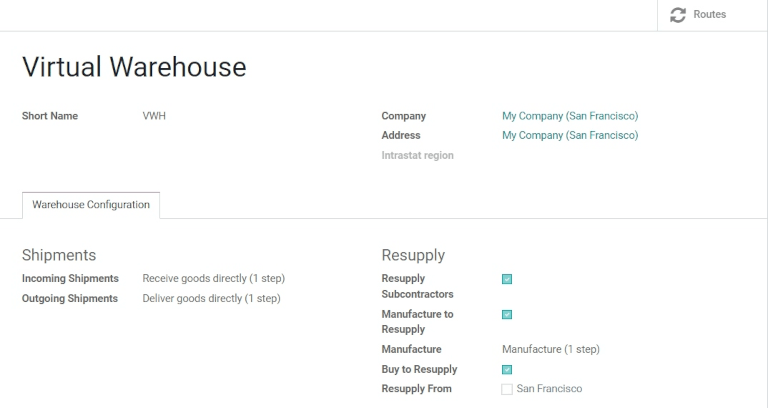
Để áp dụng kho ảo này làm kho cha của hai kho con, cần phải có hai kho được cấu hình với các vị trí chứng khoán vật lý.
Example
Kho ảoVWHKho a và Kho bWHA/Stock and WHB/StockTạo vị trí cha mẹ ảo¶
Quan trọng
Để lấy kho từ nhiều nhà kho để thực hiện một đơn đặt hàng, cần phải có ít nhất hai Kho hoạt động như vị trí con của vị trí cha mẹảo kho.
To create and edit Locations, go to . All Locations are listed here, including the Stock Location of the virtual warehouse that was created. Click into the Stock Location for the virtual warehouse that was previously created (Warehouse Name/Stock).
Sau đó, theo phần Thông tin bổ sung, thay đổi Loại vị trí từ Vị trí nội bộ `thành :guilabel:`Xem. Lưu các thay đổi.
Điều này xác định điều này Vị trí là một vị trí ảo, được sử dụng để tạo cấu trúc phân cấp cho một nhà kho và tổng hợp các vị trí con của nó.
Ghi chú
Sản phẩm có thể không được lưu trữ trong một Xem Loại vị trí.
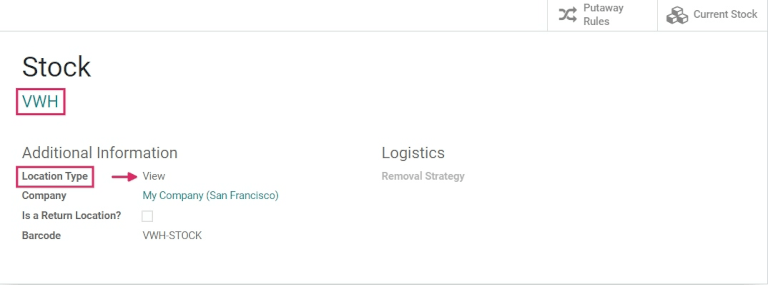
Định cấu hình vị trí kho vật lý¶
Điều hướng trở lại Vị trí Tổng quan (thông qua bánh mì) và xóa bất kỳ bộ lọc nào trong Thanh tìm kiếm. Sau đó, nhấp vào kho vật lý đầu tiên Vị trí được tạo trước đây là một vị trí con và nhấp chuột Sửa.
Dưới Vị trí cha, chọn kho ảo từ menu thả xuống và Lưu thay đổi. Sau đó, điều hướng trở lại Vị trí `tổng quan và lặp lại bước này cho vị trí kho vật lý thứ hai. Hãy chắc chắn :guilabel:`Lưu thay đổi một lần nữa.
Cả hai địa điểm hiện là vị trí con của kho ảo vị trí cha mẹ. Điều này cho phép cổ phiếu được lấy từ nhiều địa điểm để thực hiện một đơn đặt hàng duy nhất, nếu không có đủ cổ phiếu ở bất kỳ một địa điểm nào (miễn là cả hai đều gắn liền với cùng một kho ảo vị trí cha mẹ).
Dòng ví dụ: Bán sản phẩm từ kho ảo¶
Ghi chú
Để bán sản phẩm từ nhiều kho sử dụng vị trí cha mẹ ảo trong luồng này, phải có ít nhất hai sản phẩm và ít nhất là hai kho được cấu hình - với ít nhất một sản phẩm có số lượng Trên tay trong mỗi kho, tương ứng.
Để tạo một yêu cầu mới về báo giá, hoặc RFQ, điều hướng đến: Ứng dụng`Bán hàng và Click Tạo từ Trích dẫn Tổng quan. Điền vào thông tin về trích dẫn mới bằng cách thêm a Khách hàng và click Thêm một sản phẩm để thêm hai sản phẩm được lưu trữ trong hai kho.
Sau đó, nhấp vào tab Thông tin khác khác trên mẫu đơn đặt hàng. Trong phần Vận chuyển, thay đổi giá trị trường kho được liệt kê vào kho ảo đã được tạo trước đó. Khi kho đã được thay đổi, nhấp chuột :guilabel:`Xác nhận để chuyển đổi báo giá thành một đơn đặt hàng.
Bây giờ trích dẫn đã được xác nhận là một đơn đặt hàng bán hàng, nhấp vào nút thông minh Vận chuyển. Từ biểu mẫu phân phối kho, xác nhận rằng giá trị Vị trí nguồn phù hợp với :guilabel: Giá trị lĩnh vực của kho từ đơn đặt hàng. Cả hai nên liệt kê vị trí kho ảo.
Quan trọng
The Vị trí nguồn trên biểu mẫu phân phối kho và Kho theo :guilabel: tab Thông tin khác trên mẫu đơn đặt hàng phải khớp với các sản phẩm được bao gồm trong đơn đặt hàng bán hàng trong đơn hàng bán hàng được kéo từ các nhà kho khác nhau.
Nếu kho ảo không phải là giá trị trong trường Vị trí nguồn trên biểu mẫu phân phối kho, thì hãy nhấp vào Sửa, thực hiện thay đổi và nhấp chuột Lưu.
Nếu kho ảo không phải là giá trị trong trường Kho hàng theo đơn đặt hàng, thì có thể cần phải báo giá mới.
If the Warehouse field is missing on the sales order form, then the virtual warehouse (and its children warehouses) may not have been set up correctly, in which case, review the documentation above again to make sure all settings/configuration were done properly.
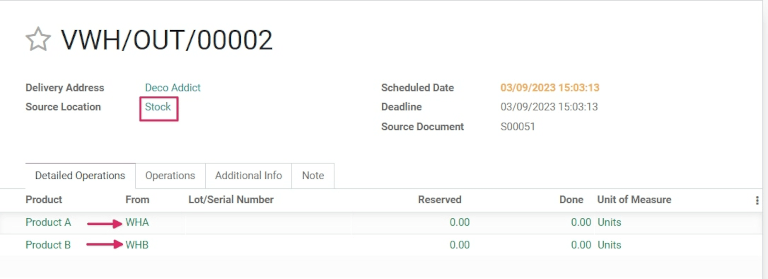
Cuối cùng, trên biểu mẫu phân phối kho, theo :guilabel: tab Hoạt động chi tiết, xác nhận rằng các giá trị vị trí theo từ Cột cho mỗi sản phẩm khớp với vị trí con được gắn với Vị trí cha mẹ ảo.
Ghi chú
Để xem vị trí Các sản phẩm đến từ các menu thả xuống, nhấp vào Liên kết nội bộ (mũi tên) Biểu tượng để mở rộng thông tin vị trí. Nếu cần, nó có thể được thay đổi từ đây (được cấp có số lượng trong tay cho sản phẩm ở vị trí đó).
Khi mọi thứ đã được đặt đúng, nhấp chuột Xác nhận và sau đó Ứng dụng để xác thực việc giao hàng. Sau đó, điều hướng trở lại Mẫu đơn đặt hàng bán hàng (thông qua mẩu bánh mỳ) và nhấp chuột Tạo hóa đơn để lập hóa đơn cho đơn đặt hàng.
Mẹo
Để sử dụng vị trí cha mẹ ảo làm kho mặc định cho các đơn đặt hàng bán hàng, mỗi nhân viên bán hàng có thể có kho ảo được gán cho họ từ menu thả xuống bên cạnh kho mặc định trên biểu mẫu nhân viên của họ.